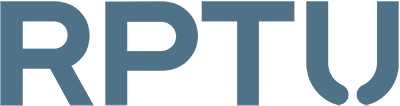Am Beispiel Windows 10 werden die Screenshots für eine mögliche Behebung des Fehlers angezeigt.
Achten Sie immer darauf, vorher (!) ein Backup zu erstellen. Für einen möglichen Datenverlust oder funktionsuntüchtiges System wird nicht gehaftet.
Lassen Sie sich im Synchronisierungscenter den Fehler anzeigen.
Unter Details steht "Zugriff verweigert".
Wenn Sie sich die Eigenschaft des Fehlers anzeigen, sieht dies wie folgt aus:
Wenn Sie sich die Eigenschaft des Fehlers anzeigen, sieht dies wie folgt aus:
Navigieren Sie über den Explorer zu dem angegeben Dateipfad. Hilfreich ist dabei u.a. auch die Suchleiste.
In diesem Beispiel liegt die fehlerhafte Excel-Datei auf dem Benutzerlaufwerk H: unter AppData.
Ein Rechtsklick auf die Eigenschaften der Datei zeigt unter dem Tab "Sicherheit", das "Die angeforderten Sicherheitsinformationen sind nicht verfügbar oder können nicht angezeigt werden.".
Kopieren Sie die Datei und fügen Sie die Kopie in denselben Dateiort hinzu. Kontrollieren Sie mit einem Rechtsklick auf die Eigenschaften der kopierten Datei, ob unter dem Tab "Sicherheit" nun die Sicherheitsinformationen korrekt erstellt wurden.
Die originale Datei kann nun gelöscht und die kopierte Datei kann in den originalen Dateinamen umbenannt werden. D.h der Zusatz " - Kopie" im Dateinamen kann heraus gelöscht werden.
Zur Überprüfung kann eine erneute Synchronisationsüberprüfung durchgeführt werden.